电脑win7如何配置IP地址?
游客 2025-03-13 11:20 分类:数码知识 21
在当今数字化的世界中,网络已成为我们生活中不可或缺的一部分。Windows7,作为微软早期广受欢迎的操作系统之一,仍然被许多用户使用。很多情况下,用户可能需要手动配置电脑的IP地址,以满足特定网络设置的需求。本文旨在指导你如何在Windows7系统中进行IP地址的配置,确保你能够顺利连接到目标网络。
了解IP地址配置的必要性
我们有必要了解为什么要进行IP地址的配置。IP地址,或称互联网协议地址,是分配给网络中每个设备的一个唯一标识符。通过配置静态IP地址,你可以确保网络中的其他设备能够准确地识别和访问你的电脑。对于服务器、网络打印机或其他网络服务,静态IP地址也提供了稳定的网络访问。
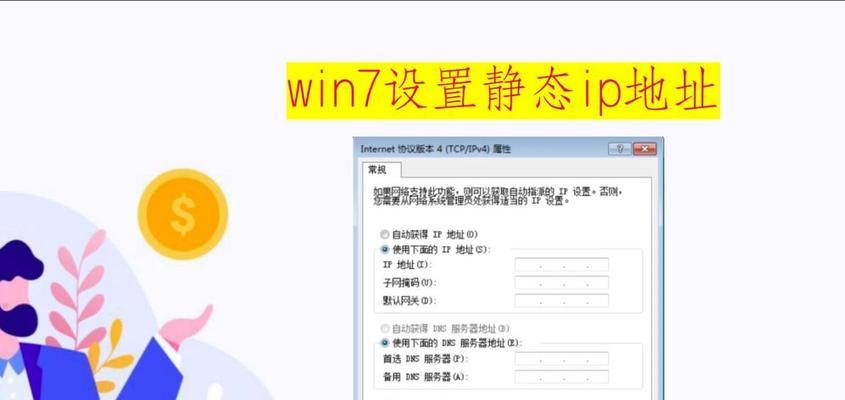
配置IP地址的步骤
步骤1:打开网络和共享中心
1.点击“开始”按钮,然后选择“控制面板”。
2.在“控制面板”中点击“网络和Internet”。
3.接着选择“网络和共享中心”。
步骤2:更改适配器设置
在“网络和共享中心”窗口中,你会看到左侧有一系列选项。点击“更改适配器设置”。
步骤3:选择网络连接并进入属性
点击你想要配置IP地址的网络连接(例如“本地连接”),然后在弹出的窗口中点击“属性”。
步骤4:配置IPv4地址
在“属性”窗口中,找到并双击“Internet协议版本4(TCP/IPv4)”。这将打开一个新的窗口,此时你可以选择“使用下面的IP地址”选项。
步骤5:手动输入IP地址
现在,你需要手动输入以下信息:
IP地址:选择一个在你当前网络中未被使用的IP地址。如果你的路由器IP地址是192.168.1.1,你可以选择192.168.1.2至192.168.1.254范围内的任何地址。
子网掩码:通常默认设置为255.255.255.0,除非你的网络管理员建议你使用其他设置。
默认网关:通常与路由器的IP地址相同,比如192.168.1.1。
步骤6:配置DNS服务器地址
你还需要配置首选DNS服务器和备用DNS服务器。这些地址可以由你的互联网服务提供商(ISP)提供,或者使用公共DNS服务,如GoogleDNS(8.8.8.8和8.8.4.4)。
步骤7:保存设置
完成以上步骤后,点击“确定”保存你的设置。如果你更改了本地连接属性,可能需要重新启动你的网络适配器。

常见问题解答
Q1:如果我选择错误的IP地址会发生什么?
如果选择的IP地址与网络中其他设备的地址冲突,可能导致网络连接问题,或者出现无法访问网络的情况。确保选择的IP地址是在你的网络段中唯一的。
Q2:如果我忘记网络的子网掩码怎么办?
通常情况下,子网掩码是默认的255.255.255.0,除非你的网络管理员特别指出需要修改。如果不确定,可以询问网络管理员或查看路由器的配置页面。
Q3:更改IP地址有什么风险?
手动更改IP地址本身并没有风险,但错误的配置可能导致网络连接不稳定或完全丢失。始终要确保按照正确的步骤操作,并且理解每个设置项的含义。
Q4:我可以配置IPv6地址吗?
是的,随着IPv6的普及,Windows7也支持IPv6地址的配置。只需在“本地连接属性”中找到“Internet协议版本6(TCP/IPv6)”并进行相应设置即可。
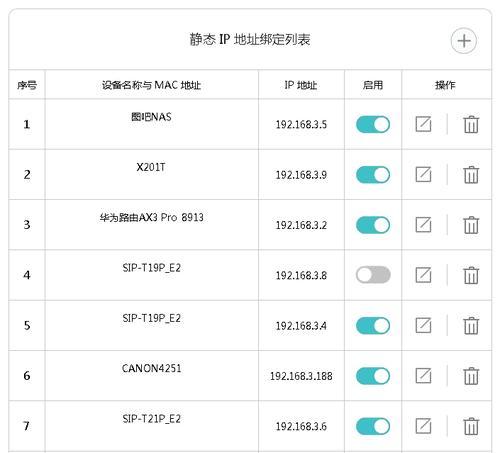
综上所述
将电脑连接到网络并进行正确的IP地址配置,是确保高效网络通信的关键。通过本篇文章的引导,你应能在Windows7系统中顺利配置IP地址。记住,配置IP地址时务必谨慎,确保遵循网络管理员的指导和建议,以避免潜在的网络冲突。如果你是网络管理员,本文章也为你提供了一份详细的配置指南,帮助你管理企业或组织的网络资源。
版权声明:本文内容由互联网用户自发贡献,该文观点仅代表作者本人。本站仅提供信息存储空间服务,不拥有所有权,不承担相关法律责任。如发现本站有涉嫌抄袭侵权/违法违规的内容, 请发送邮件至 3561739510@qq.com 举报,一经查实,本站将立刻删除。!
相关文章
-

如何恢复Win7到出厂设置?恢复过程中需要注意哪些问题?
-

Win7无法联网怎么办?如何快速解决连接问题?
-
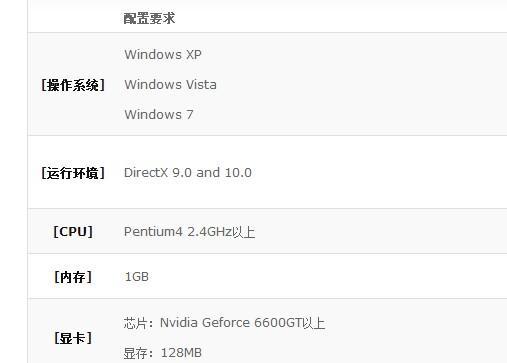
探索Win7最高配置电脑的性能极限(窥探Win7最高配置电脑的硬件升级与性能提升)
-
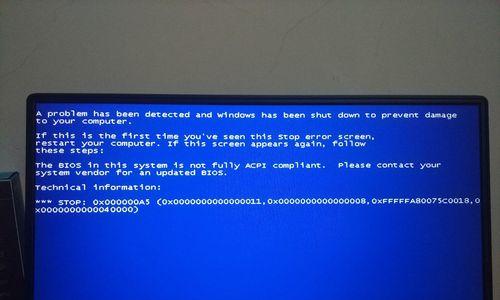
Win7启动蓝屏问题解决方法(学会这些技巧)
-

Win7强制进入安全模式的方法(一键进入Win7安全模式)
-
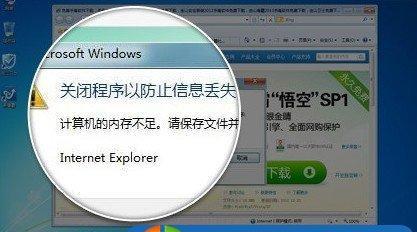
Win74G内存最佳虚拟内存配置方法与技巧(让你的电脑运行更流畅)
-

Win7清理垃圾CMD命令大全(通过CMD命令轻松清理Win7系统中的垃圾文件)
-
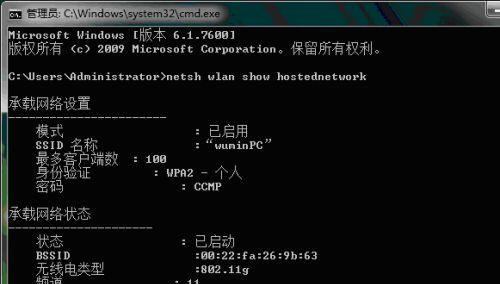
探究Win7主题自动变成黑色的原因(Win7主题黑色化的现象及解决方法)
-
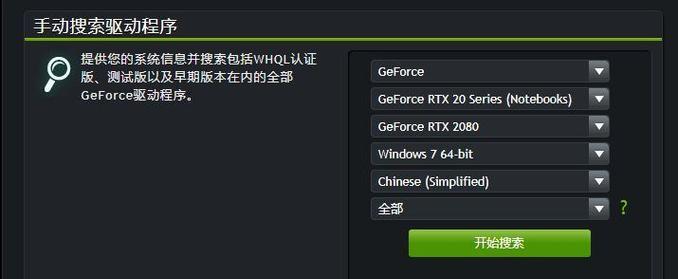
Win7显卡驱动不兼容的解决方法(Win7显卡驱动更新失败)
-
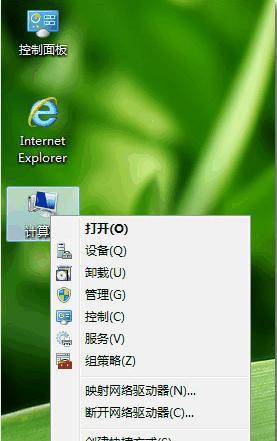
Win7显示桌面图标快捷键的使用技巧(使用Win7显示桌面图标快捷键)
- 最新文章
- 热门文章
- 热评文章
-
- 小精灵蓝牙耳机连接步骤是什么?连接失败怎么办?
- 配i5-1240P的笔记本电脑性能如何?常见问题有哪些解决方法?
- 如何从颜值配置入手提升产品吸引力?常见误区有哪些?
- 12代酷睿H45搭配RTX2050的游戏笔记本性能如何?常见问题有哪些?
- 雷神笔记本的优缺点是什么?购买前需要考虑哪些因素?
- 微星绝影GS66评测怎么样?性能和散热表现如何?
- 超高性价比轻薄本怎么选?购买时应注意哪些问题?
- 最值得购买的5款笔记本?哪款性能最强?
- -关键词:【闪烁问题及解决办法】 -新标题:电脑屏幕闪烁怎么办?常见原因及解决办法是什么?
- 13英寸笔记本的重量排行是怎样的?哪个品牌最轻便?
- 深度全面评测是什么?如何进行深度全面评测?
- 小米lhdc功能的使用报告?如何开启和优化lhdc音频体验?
- iPhone充电问题排查及解决方法?如何快速解决iPhone充电故障?
- iPhone手表如何设置黑屏时间?遇到黑屏问题怎么办?
- 小米手环如何进行第一次激活?激活过程中常见问题有哪些?
- 热门tag
- 标签列表
